Вставка новой страницы
Для добавления страницы в текст, надо:
установить курсор в позицию перед которой добавляется страница и выполнить:
\Вставка\Разрыв…
Получим диалоговое окно вида:

Замена в тексте
Если необходимо произвести замену в тексте, например заменить одно слово (словосочетание) со всеми словоформами, или заменить прописные на строчные, или изменить вид шрифта, или добавить анимацию на конкретное слово (словосочетание). Выполните:
\Правка\Заменить…
Откроется диалоговое окно вида:
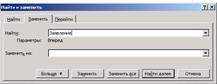
В строке «найти» записываем искомое слово, в строке «заменить на» записываем то слово на которое заменяем (это может быть и тоже самое слово). Теперь нажмем кнопку «Больше» и получим:

В развернувшейся части окна мы можем: задать направление замены, а также вид замены. Если необходимо поменять шрифт для получаемого слова, то выделим слово в строке «Заменить на» и нажмем кнопку «Формат…» или «Специальный», получим:
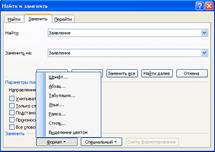
И задаем нужный формат. Заметим, что если задали не тот формат, или по ошибки, задали формат для строки «Найти» (чего делать как правило не надо), то для снятия формата есть кнопка «Снять форматирование».
Для поиска по специальным знакам, есть кнопка «Специальный».
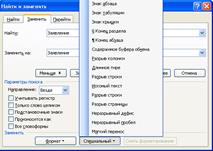
Закладки
Когда текст очень большой, то для более быстрого перемещения по тексту устанавливаю закладки (как правило на начале разделов), а также при редактирование больших текстов необходимо бывает установить закладку в позицию на которой было прервано редактирование.
Для установки закладки выполните:
Установите курсор в позицию закладки
и
\Вставка\Закладка…
Получаем диалоговое окно:

Введите имя закладки (заметим, что имя начинается с буквы и не содержит пробелов) и нажмите кнопку «Добавить»
Для того, чтобы перейти на имеющуюся закладку, надо выполнить:
\Правка\Перейти…
Появится диалоговое окно:

В котором надо указать куда перейти.
Номера страниц
Для нумерации страниц выполните
\Вставка\Номера страниц…
Появится диалоговое окно:
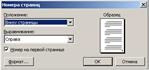
Колонтитулы
Для задания колонтитулов выполните
\Вид\Колонтитулы…
Получим:


Заполнение текста в колонтитулы происходит также как и в обычный документ.
Кроме того можно:
1 – Вставить автотекст
2 – Вставить поле номера страницы
3 – Вставить число страниц
4 – Формат номера страницы
5 – Вставить поле даты
6 – Вставить поле времени
7 – Параметры страницы
8 – Основной текст
9 – Как в предыдущем
10 – Верхний/нижний колонтитул
11 – Переход к предыдущему
12 – Переход к следующему
13 – Выход из колонтитула
